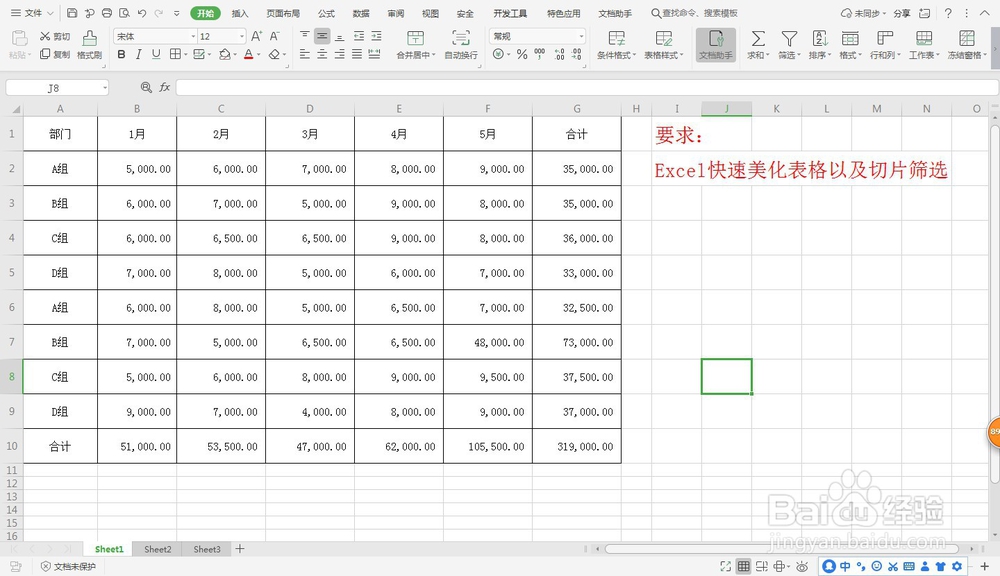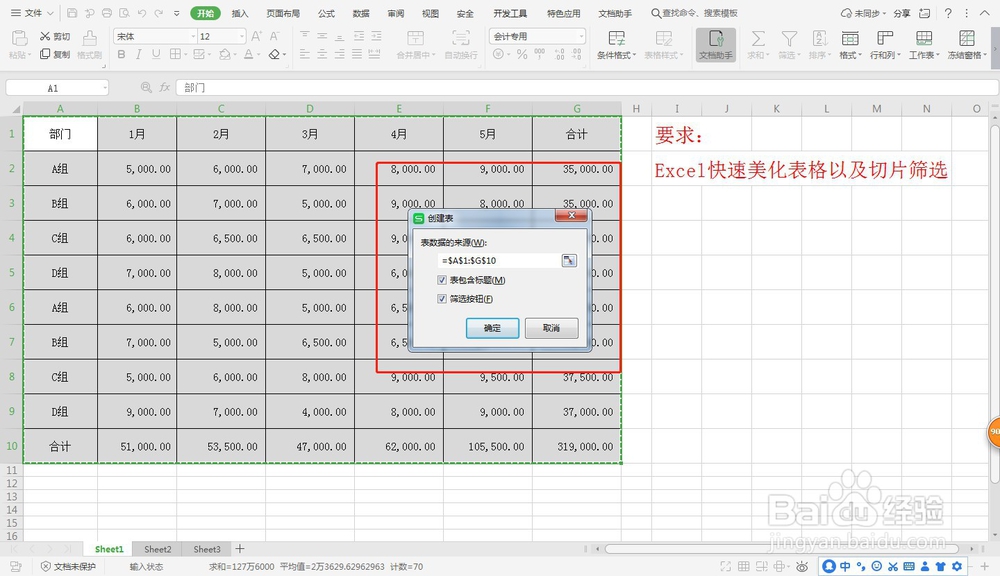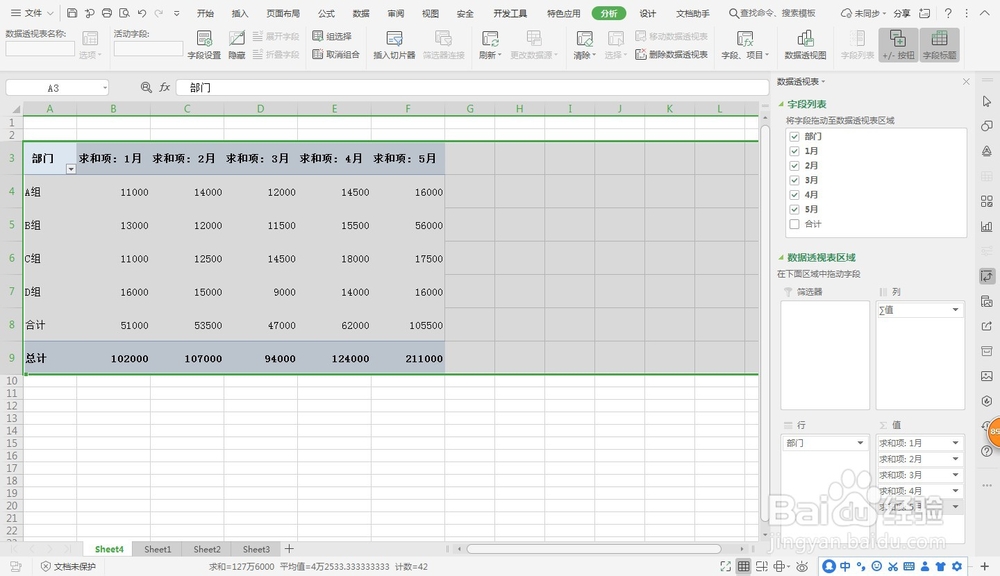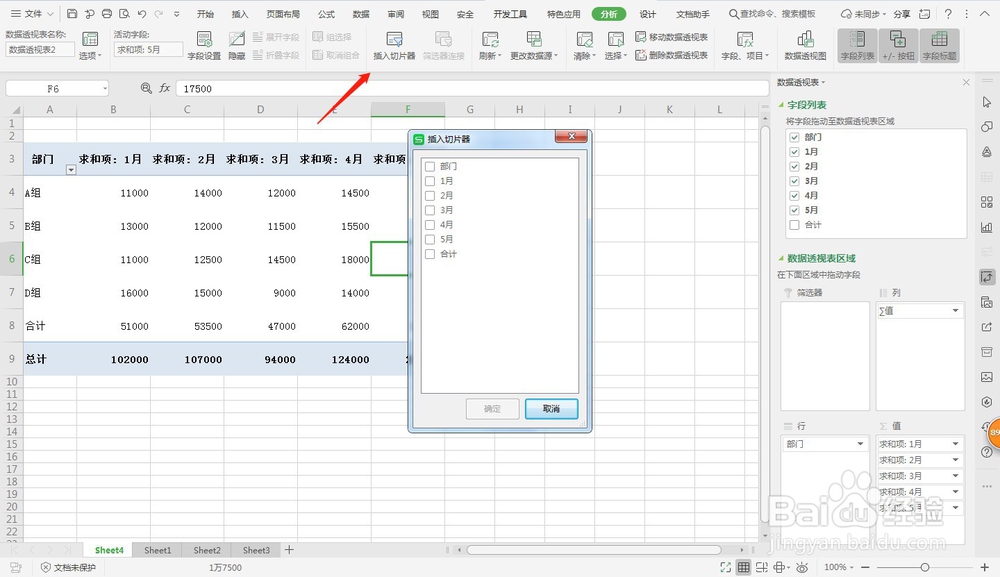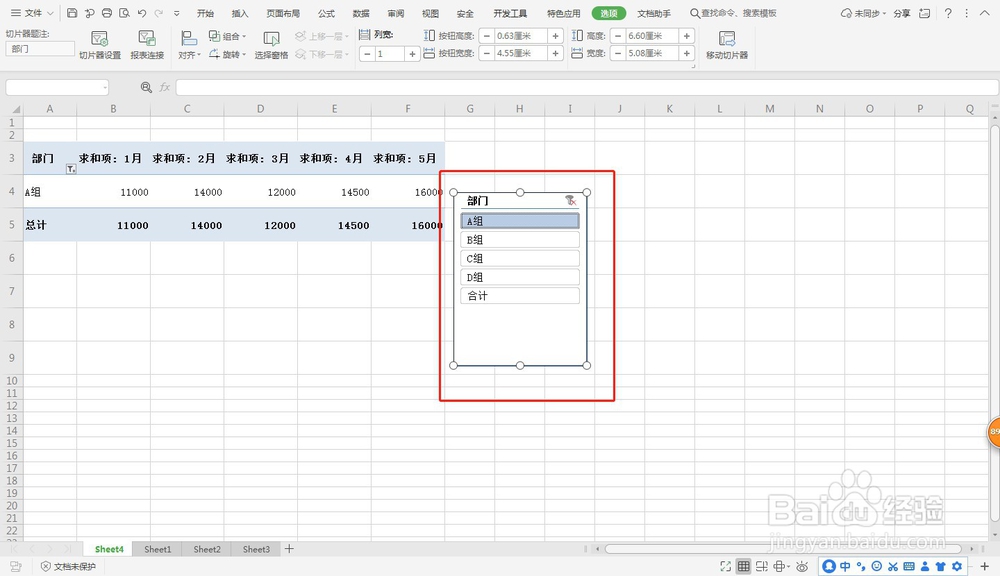Excel快速美化表格以及切片筛选
1、新建一个【Excel表格】。
2、选中需要美化的表格,摁住快捷键【ctrl+t】创建表。
3、表格【美化】之后如下图所示。
4、选中所有数据,【菜单栏】—【数据】—【数据透视表】。
5、在生成的新工作表中,将【部门】和【月份】拖到相应的位置。
6、【菜单栏】—【分析】—【插入切片器】—【选中部门】。
7、最终选择相应【部门】后,数据透视表就会得到相应数据。
声明:本网站引用、摘录或转载内容仅供网站访问者交流或参考,不代表本站立场,如存在版权或非法内容,请联系站长删除,联系邮箱:site.kefu@qq.com。
阅读量:67
阅读量:81
阅读量:44
阅读量:64
阅读量:22